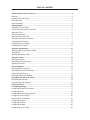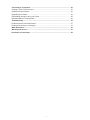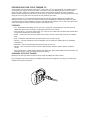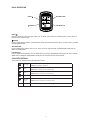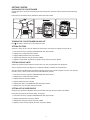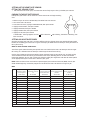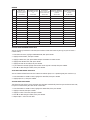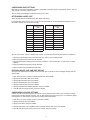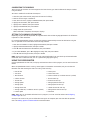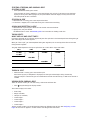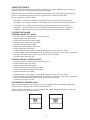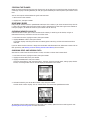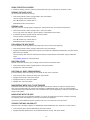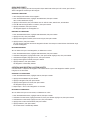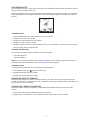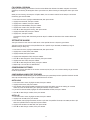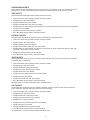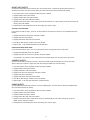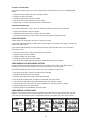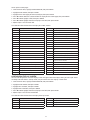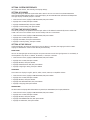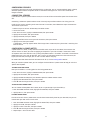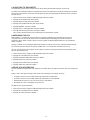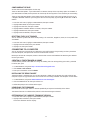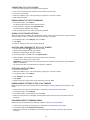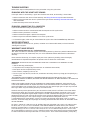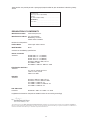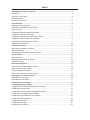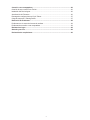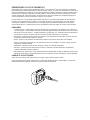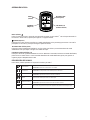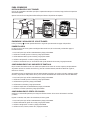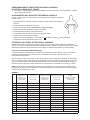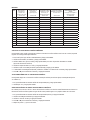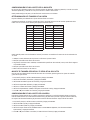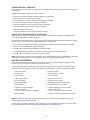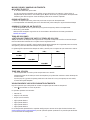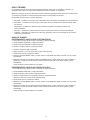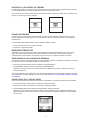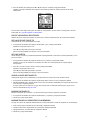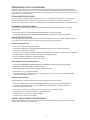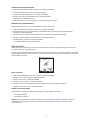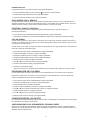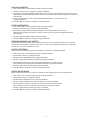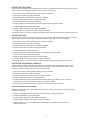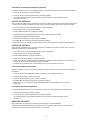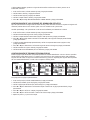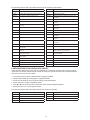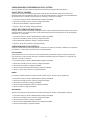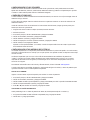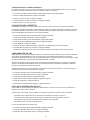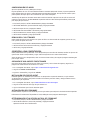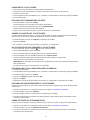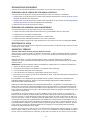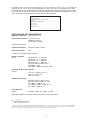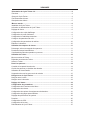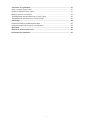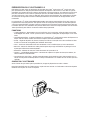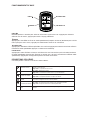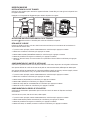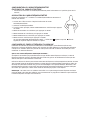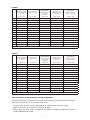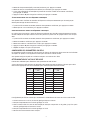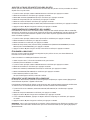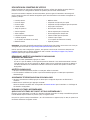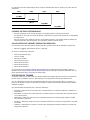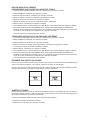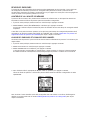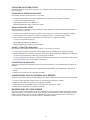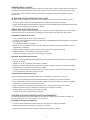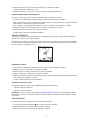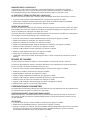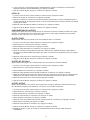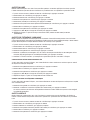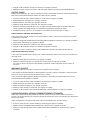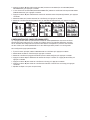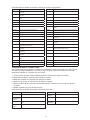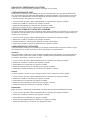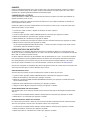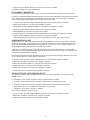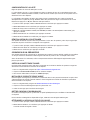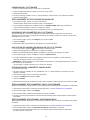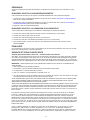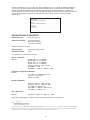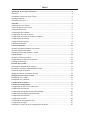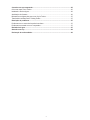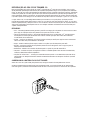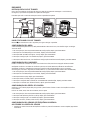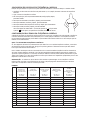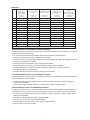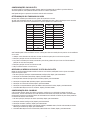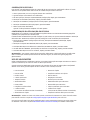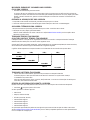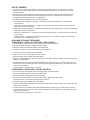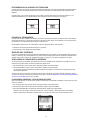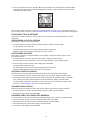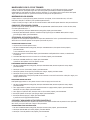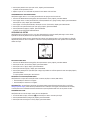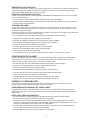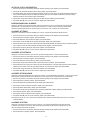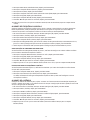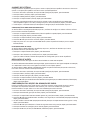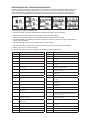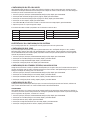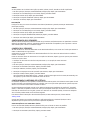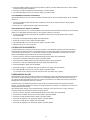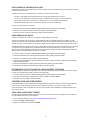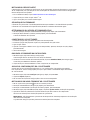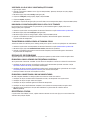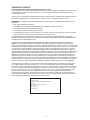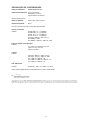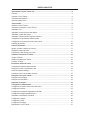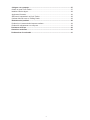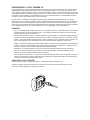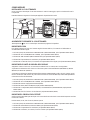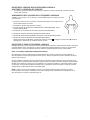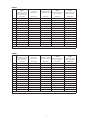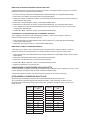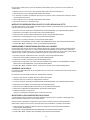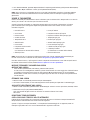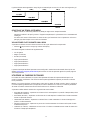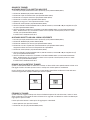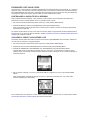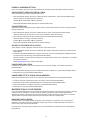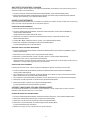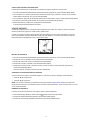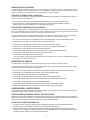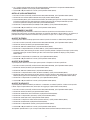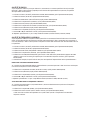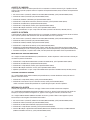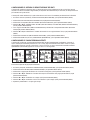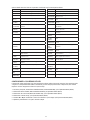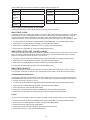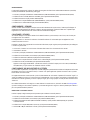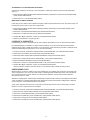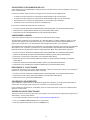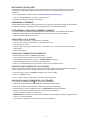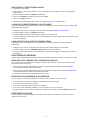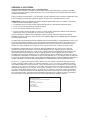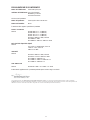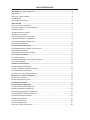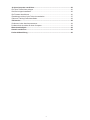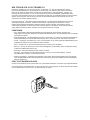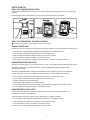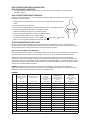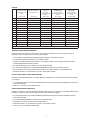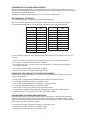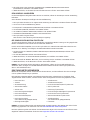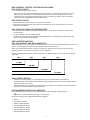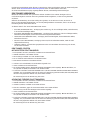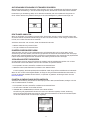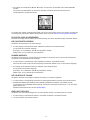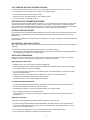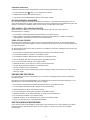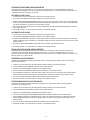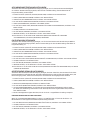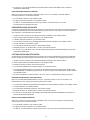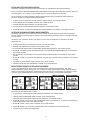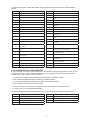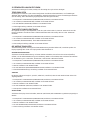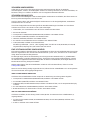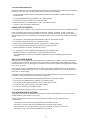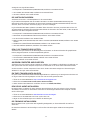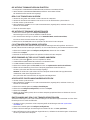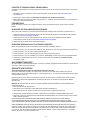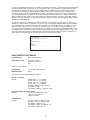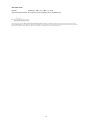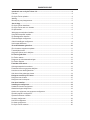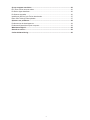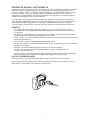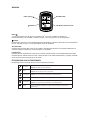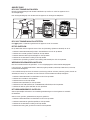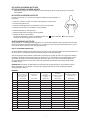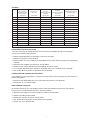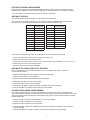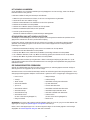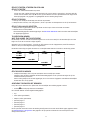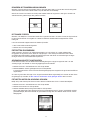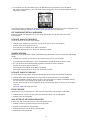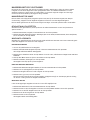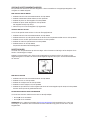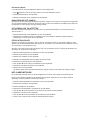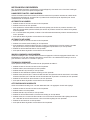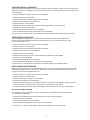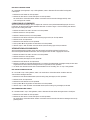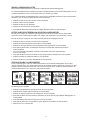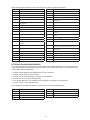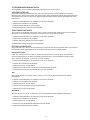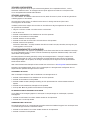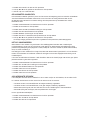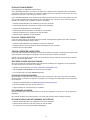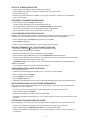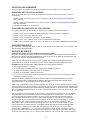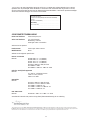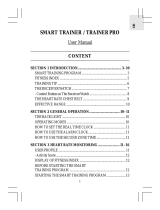Timex Cycle Trainer 2.0 GPS Mode d'emploi
- Catégorie
- Moniteurs de fréquence cardiaque
- Taper
- Mode d'emploi
La page est en cours de chargement...
La page est en cours de chargement...
La page est en cours de chargement...
La page est en cours de chargement...
La page est en cours de chargement...
La page est en cours de chargement...
La page est en cours de chargement...
La page est en cours de chargement...
La page est en cours de chargement...
La page est en cours de chargement...
La page est en cours de chargement...
La page est en cours de chargement...
La page est en cours de chargement...
La page est en cours de chargement...
La page est en cours de chargement...
La page est en cours de chargement...
La page est en cours de chargement...
La page est en cours de chargement...
La page est en cours de chargement...
La page est en cours de chargement...
La page est en cours de chargement...
La page est en cours de chargement...
La page est en cours de chargement...
La page est en cours de chargement...
La page est en cours de chargement...
La page est en cours de chargement...
La page est en cours de chargement...
La page est en cours de chargement...
La page est en cours de chargement...
La page est en cours de chargement...
La page est en cours de chargement...
La page est en cours de chargement...
La page est en cours de chargement...
La page est en cours de chargement...
La page est en cours de chargement...
La page est en cours de chargement...
La page est en cours de chargement...
La page est en cours de chargement...
La page est en cours de chargement...
La page est en cours de chargement...
La page est en cours de chargement...
La page est en cours de chargement...
La page est en cours de chargement...
La page est en cours de chargement...
La page est en cours de chargement...
La page est en cours de chargement...
La page est en cours de chargement...
La page est en cours de chargement...
La page est en cours de chargement...
La page est en cours de chargement...
La page est en cours de chargement...
La page est en cours de chargement...
La page est en cours de chargement...
La page est en cours de chargement...
La page est en cours de chargement...
La page est en cours de chargement...
La page est en cours de chargement...
La page est en cours de chargement...

SOMMAIRE
Présentation du Cycle Trainer 2.0 ..........................................................................................4
Fonctions ...................................................................................................................................4
Charge du Cycle Trainer............................................................................................................4
Fonctionnement de base ........................................................................................................... 5
Descriptions des icônes.............................................................................................................5
Mise en marche........................................................................................................................6
Installation du Cycle Trainer ......................................................................................................6
Activation ou désactivation du Cycle Trainer .............................................................................6
Réglage de l’heure ....................................................................................................................6
Conguration des unités d’afchage .........................................................................................6
Conguration du prol d’utilisateur ............................................................................................6
Conguration le cardiofréquencemètre .....................................................................................7
Congurer les paramètres du vélo ............................................................................................9
Conguration des paramètres de calories ...............................................................................10
Étalonner la boussole .............................................................................................................. 10
Utilisation du compteur de vitesse ...................................................................................... 11
Démarrage, arrêt et sauvegarde d’un parcours....................................................................... 11
Prendre des temps intermédiaires........................................................................................... 11
Visualisation des données pendant un parcours .................................................................... 12
Utilisation du Trainer .............................................................................................................12
Mise en marche du Trainer ......................................................................................................13
Répondre aux alertes du Trainer ............................................................................................. 13
Arrêter le Trainer......................................................................................................................13
Revoir les parcours ............................................................................................................... 14
Contrôle de la capacité de mémoire ........................................................................................14
Choisir des parcours et visualiser des données ...................................................................... 14
Utilisation de l’écran Details ....................................................................................................15
Suppression de tous les parcours de la mémoire ...................................................................15
Naviguer avec le Cycle Trainer.............................................................................................15
Naviguer avec la carte .............................................................................................................16
Naviguer avec la boussole ......................................................................................................18
Réglage de l’alarme ...............................................................................................................18
Conguration des paramètres .............................................................................................18
Conguration des Fonctions mains libres................................................................................18
Conguration des alertes.........................................................................................................19
Conguration des options d’enregistrement de données ........................................................21
Conguration des pages personnalisées ................................................................................22
Réglage des préférences du système ..................................................................................... 24
Données ..................................................................................................................................25
Conguration du GPS..............................................................................................................26
Conguration de la carte .........................................................................................................27
Réinitialisation du Cycle Trainer ..............................................................................................27

3
Connexion à un ordinateur ...................................................................................................27
Créer un compte Timex Trainer ...............................................................................................27
Installer le dispositif Device Agent. .......................................................................................... 27
Mettre à niveau le micrologiciel ...............................................................................................27
Téléchargement des paramètres sur le Cycle Trainer.............................................................28
Téléchargement des parcours sur Training Peaks .................................................................. 28
Dépannage .............................................................................................................................29
Problèmes relatifs au cardiofréquencemètre ...........................................................................29
Problèmes relatifs à la connexion à un ordinateur ..................................................................29
Étanchéité ..............................................................................................................................29
Garantie et service après-vente ...........................................................................................29
Déclaration de conformité ....................................................................................................30

4
PRÉSENTATION DU CYCLE TRAINER 2.0
Félicitations de votre achat de l’ordinateur de bicyclette GPS Timex
®
Cycle Trainer 2.0
™
. Ce puissant outil
pour l’entraînement au vélo peut permettre de réaliser vos objectifs à tout niveau. Si vous êtes un cycliste
compétitif, vous pouvez utiliser les capteurs de fréquence cardiaque, de vitesse, de cadence et de puissance
pour vous concentrer sur les attributs spécifiques que vous souhaitez améliorer, que se soit la vitesse, le
seuil ou l’endurance. Si vous faites du vélo pour votre santé ou pour récréation, vous apprécierez la rapidité
et la facilité de configuration de votre cardiofréquencemètre et du lancement de l’enregistrement de vos
randonnées.
Le Cycle Trainer 2.0
™
utilise la technologie WAAS/EGNOS pour trouver votre position où que vous soyez sur
la planète avec une haute précision. Vous pouvez suivre et sauvegarder vos parcours de manière à pouvoir
suivre vos routes préférées à plusieurs reprises et compare vos statistiques entre chaque parcours pour voir
la manière dont vous vous améliorez. Vous pouvez même courir contre vos temps préalables avec la fonction
Trainer [Entraîneur] pour réaliser un nouveau meilleur temps personnel.
FONCTIONS
• LatechnologieGPS–WAAS/EGNOSassurelaprécisiondanslanavigation.Créezdespointsdepassage
et développer des routes à suivre à partir de ceux-ci. Revenez à votre point de départ depuis la fin d’une
route.
• Cardiofréquencemètre–AssociezfacilementauCycleTrainer2.0
™
. Configurez les zones de fréquence car-
diaque avec des alertes sonores de manière à toujours connaître votre intensité.
• Trainer–Réglezlesobjectifsdedistance,detempsetd’alluresurlesquelsvousvousentraînezoufaites
du vélo sur une route sauvegardée pour améliorer votre temps.
• Carte–Choisissezl’orientationdelacarteetzoomezsurlescaractéristiquesquivousconviennent.
• Boussole–Trouvezladirectionversvotreprochainpointdepassageetétablissezunpointageàsuivre.
Ajustez pour déclinaison automatiquement.
• Baromètre–Obtenezdesmesuresd’altitudeexactesdelapressiond’air.
• Capteurs–Cardiofréquencemètreinclus.Connectezlescapteursenoptiondevitesse,decadence,de
vitesse/cadence et d’alimentation.
• Caractéristiquesmainslibres–Arrêtezautomatiquementlaminuterielorsquelavitessetombesousun
certain seuil et prenez automatiquement un temps intermédiaire à un moment ou une distance que vous
spécifiez.
CHARGE DU CYCLE TRAINER
Avant d’utiliser le Cycle Trainer pour la première fois, chargez la pile pendant au moins 4 heures.
Branchezl’extrémitélargeducâbleUSBdansunportUSBsoustensionsurl’ordinateuretbranchezlapetite
extrémité dans le port sur le dos du dispositif.

5
FONCTIONNEMENT DE BASE
BACK/
Mainteniz pendant 2 secondes pour activer ou désactiver le Cycle Trainer 2.0
™
. Appuyez pour allumer la
veilleuse. Dans les menus, appuyez pour revenir à la page précédente.
/ENTER
Appuyez pour faire défiler les écrans en mode Speedometer [Compteur de vitesse]. Maintenez pour saisir les
menus principaux. Dans menus, appuyez pour sélectionner le choix mis en surbrillance.
p/START/STOP
Appuyez pour sélectionner l’élément précédent dans une liste. Appuyez pour mettre en marche ou arrêter la
minuterie en mode Speedometer. Appuyez sur Zoom out en mode Map.
LAP/RESET/
Appuyez pour mettre l’élément suivant en surbrillance dans une liste. Pendant que la minuterie fonctionne
en mode Speedometer, appuyez pour démarrer un nouveau tour. Lorsque la minuterie est arrêtée en mode
Speedometer, appuyez pour sauvegarder le parcours et effacer la minuterie.
DESCRIPTIONS DES ICÔNES
Ces icônes peuvent s’afficher sur les écrans Heure et Menus.
Recherche de GPS
En continu :LeGPSestcalésurunsatellite.Unnombreplusimportantdebarres
indique un signal plus fort.
Clignotante : ––Le point GPS est en cours.
Minuterie
En continu : Minuterie en marche.
Clignotante : La minuterie est arrêtée mais n’a pas été réinitialisée.
Capteur de cadence
En continu : Le dispositif reçoit des données d’un capteur de cadence.
Clignotante : Le dispositif recherche un capteur de cadence.
Alarme Unealarmeestrégléeetretentiraàl’heurespéciée.
Cardiofréquencemètre
En continu : Le dispositif reçoit des données d’un cardiofréquencemètre.
Clignotante :Le dispositif cherche un cardiofréquencemètre.
Pile
Indique l’alimentation en pile restante. Plus il y a de segments allumés, plus la pile est
chargée.
BACK/
/ENTER
p/START/STOP
LAP/RESET/

6
MISE EN MARCHE
INSTALLATION DU CYCLE TRAINER
Utilisezlesdeuxattachespourattacherlesupportdexationàvotrevélo,puisfaitesglisserledispositifdans
le support de fixation.
Rappuyez sur la languette de dégagement pour retirer le dispositif du support.
ACTIVATION OU DÉSACTIVATION DU CYCLE TRAINER
Maintenez pendant environ 2 secondes pour activer ou désactiver le dispositif.
RÉGLAGE DE L’HEURE
L’heure est réglée par le GPS, mais vous choisissez le format d’heure, le fuseau horaire et l’activation ou la
désactivation de l’heure d’été.
1. Àpartirdumenuprincipal,mettezCONFIGURATIONensurbrillancepuisappuyezsurENTER.
2. Mettez SET SYSTEM en surbrillance, puis appuyez sur ENTER.
3. MettezTIMESETTINGS[PARAMÈTRESHEURE]ensurbrillance,puisappuyezsurENTER.
4. Mettez le paramètre à changer en surbrillance, puis appuyez sur ENTER.
5. Mettez un format d’heure, un fuseau horaire ou un paramètre d’heure d’été en surbrillance puis appuyez
sur ENTER.
CONFIGURATION DES UNITÉS D’AFFICHAGE
Choisissez le système de mesure dans lequel les données d’utilisateur, de parcours et navigation s’afficheront.
VouspouvezafcherlesunitésdedistanceetdepoidsenmesuresANGLAISES,MÉTRIQUESouNAUTIQUES.
VouspouvezafcherlescoordonnéesdecartecommeDÉFAUT(degrésetminutes),GOOGLE(degrés,minutes
etsecondes)ouUTM(valeursxetydusystèmeUniversalTransverseMercator).
1. Àpartirdumenuprincipal,mettezCONFIGURATIONensurbrillancepuisappuyezsurENTER.
2. Mettez SET SYSTEM en surbrillance, puis appuyez sur ENTER.
3. Mettez DISPLAY [AFFICHAGE] en surbrillance, puis appuyez sur ENTER.
4. MettezUNITS[UNITÉS]ensurbrillance,puisappuyezsurENTER.
5. MettezlechampUNITouCOORDINATIONensurbrillancepuisappuyezsurENTER.
6. Mettez les unités à afficher en surbrillance, puis appuyez sur ENTER.
CONFIGURATION DU PROFIL D’UTILISATEUR
Configurez vos informations personnelles pour assurer des calculs de zones de fréquence cardiaque
et de calories.
Saisissez vos nom, sexe, date de naissance, taille et poids.
1. Àpartirdumenuprincipal,mettezCONFIGURATIONensurbrillancepuisappuyezsurENTER.
2. MettezUSERPROFILE[PROFILUTILISATEUR]ensurbrillance,puisappuyezsurENTER.
3. Mettez le paramètre à changer en surbrillance, puis appuyez sur ENTER.
4. Mettez une lettre, un nombre, le sexe ou un mois en surbrillance, puis appuyez sur ENTER.

7
CONFIGURATION LE CARDIOFRÉQUENCEMÈTRE
Fixation de la sangle de poitrine
• Humectezlescoussinetsducardiofréquencemètreetposez-lefermementsurlapoitrine,justesousle
sternum.
association du cardioFréquencemètre
Invitez le Cycle Trainer 2.0
™
à chercher un cardiofréquencemètre et commencer à
recevoir des données.
1. Assurez-vous d’être au moins à 30 pieds de distance des autres
cardiofréquencemètres.
2. Activez le cardiofréquencemètre.
3. Àpartirdumenuprincipal,mettezCONFIGURATIONensurbrillancepuisappuyez
sur ENTER.
4. Mettez ACCESSORIES en surbrillance, puis appuyez sur ENTER.
5. Mettez SENSORS en surbrillance, puis appuyez sur ENTER.
6. Mettez HEART RATE en surbrillance, puis appuyez sur ENTER.
7. Mettez SCAN en surbrillance, puis appuyez sur ENTER.
UnmessageSEARCHING[RECHERCHEENCOURS]...s’afcheetle
clignote. Lorsque le arrête de
clignoter, le dispositif reçoit des données du capteur.
conFigurer les zones de Fréquence cardiaque
L’obtention des données de fréquence cardiaque est essentielle pour un entraînement efficace. Des
fréquences cardiaques différentes donnent des avantages de santé différents et, connaître votre fréquence
cardiaqueàunmomentdonnévouspermetdesavoirquandintensierourelâchervoseffortspourvous
concentrer sur votre entraînement.
QUELLE EST VOTRE FRÉQUENCE CARDIAQUE OPTIMALE ?
Vos objectifs de condition physique déterminent ce que doit être votre fréquence cardiaque ; la zone de
fréquence cardiaque que vous souhaitez cibler pour brûler des graisses est différente de la zone que vous
devriez cibler pour un entraînement d’endurance.
Utilisezlestableauxci-dessouspourestimervotrezonedefréquencecardiaqueoptimaleenfonctiondevotre
sexe,devotreâgeetdevosobjectifs.Monterauniveaudebasecardiorespiratoired’intensité(aumilieudes
tableaux)vouspermettradebrûlerdesgraissesetdedévelopperunecapacitéaérobique.Néanmoins,vous
pouvez également utiliser le Cycle Trainer pour personnaliser votre zone de fréquence cardiaque cible pour
des valeurs plus spécifiques à votre niveau actuel de condition physique et à vos objectifs.
REMARQUE : Les valeurs dans ces tableaux sont basées sur un pourcentage de votre fréquence cardiaque
maximale(MHR).Consultezvotremédecinavantdecommencerunprogrammed’exerciceetpourconrmer
la zone de fréquence cardiaque vous convenant.

8
HOMMES
FEMMES
CONFIGURATION DE VOTRE FRÉQUENCE CARDIAQUE MAXIMUM
Vous pouvez configurer le Cycle Trainer pour calculer votre fréquence cardiaque maximum en fonction de
votreâgeouvouspouvezsaisirunparamètrepersonnalisé.
1. Àpartirdumenuprincipal,mettezCONFIGURATIONensurbrillancepuisappuyezsurENTER.
2. Mettez ACCESSORIES en surbrillance, puis appuyez sur ENTER.
3. Mettez CARDIO SET [CONF CRDIO] en surbrillance, puis appuyez sur ENTER pour ouvrir l’écran HEART RT
SETING [PARAMÈTRE FRÉQ CARD].
Age Exercice modéré
Maintenir le cœur en
bonne santé et être
en forme
50-60 % MHR
Gestion de poids
Perdre du poids et
brûler les graisses
60-70 % MHR
Base
cardiorespiratoire
Accroître l’endurance
et la capacité
aérobique
70-80 % MHR
État de santé optimal
Maintenir une
excellente condition
physique
80-90 % MHR
Entraînement athlétique
de haut niveau
Obtenir une superbe
condition physique
90-100 % MHR
15 106—127 127—148 148—169 169—190 190—211
20 103—124 124—144 144—165 165—185 185—206
25 101—121 121—141 141—161 161—181 181—201
30 98—118 118—137 137—157 157—176 176—196
35 96—115 115—134 134—153 153—172 172—191
40 93—112 112—130 130—149 149—167 167—186
45 91—109 109—127 127—145 145—163 163—181
50 88—106 106—123 123—141 141—158 158—176
55 86—103 103—120 120—137 137—154 154—171
60 83—100 100—116 116—133 133—149 149—166
65 81—97 97—113 113—129 129—145 145—161
70 78—94 94—109 109—125 125—140 140—156
75 76—91 91—106 106—121 121—136 136—151
80 73—88 88—102 102—117 117—131 131—146
REMARQUE :LaMHR[fréquencecardiaquemaximale]estcalculéeainsi(226-Âge)enbattementsparminute(BPM),pourlesfemmes.
Âge Exercice modéré
Maintenir le cœur en
bonne santé et être
en forme
50-60 % MHR
Gestion de poids
Perdre du poids et
brûler les graisses
60-70 % MHR
Base
cardiorespiratoire
Accroître l’endurance
et la capacité
aérobique
70-80 % MHR
État de santé optimal
Maintenir une
excellente condition
physique
80-90 % MHR
Entraînement athlétique
de haut niveau
Obtenir une superbe
condition physique
90-100 % MHR
15 103—123 123—144 144—164 164—185 185—205
20 100—120 120—140 140—160 160—180 180—200
25 98—117 117—137 137—156 156—176 176—195
30 95—114 114—133 133—152 152—171 171—190
35 93—111 111—130 130—148 148—167 167—185
40 90—108 108—126 126—144 144—162 162—180
45 88—105 105—123 123—140 140—158 158—175
50 85—102 102—119 119—136 136—153 153—170
55 83—99 99—116 116—132 132—149 149—165
60 80—96 96—112 112—128 128—144 144—160
65 78—93 93—109 109—124 124—140 140—155
70 75—90 90—105 105—120 120—135 135—150
75 73—87 87—102 102—116 116—131 131—145
80 70—84 84—98 98—112 112—126 126—140
REMARQUE :LaMHR[fréquencecardiaquemaximale]estcalculéeainsi(220-Âge)enbattementsparminute(BPM),pourleshommes.

9
4. Mettez le champ HR MAX [FRÉQ. CAR. MAX] maximum, puis appuyez sur ENTER.
5. MettezBYAGEouCUSTOM[PARAGEouPERSO]ensurbrillance,puisappuyezsurENTER.
6. SivousavezsélectionnéCUSTOM[PERSO],mettezlesnumérosàdroitedeCUSTOMensurbrillance,
puis appuyez sur ENTER.
7. Appuyez sur p ou pour changer les numéros puis appuyez sur ENTER.
SÉLECTION DE VOTRE VUE DE FRÉQUENCE CARDIAQUE
Vouspouvezchoisird’afcherlesdonnéesdefréquencecardiaqueenBattementsparminute(bpm)ou
commepourcentagedevotremaximum(%).
1. À partir de l’écran HEART RT SETING, mettez le champ VIEW en surbrillance, puis appuyez sur ENTER.
2. Mettez bpm ou % en surbrillance, puis appuyez sur ENTER.
CONFIGURATION DES ZONES DE FRÉQUENCE CARDIAQUE
Les valeurs pour chacune des 5 zones de fréquence cardiaque sont calculées automatiquement en fonction
de votre fréquence cardiaque maximum mais vous pouvez à la place saisir vos propres valeurs dans chaque
zone.
1. À partir de l’écran HEART RT SETING, mettez le champ ZONES en surbrillance, puis appuyez sur ENTER.
2. MettezCUSTOMensurbrillance,puisappuyezsurENTER.
3. Mettez une valeur en surbrillance dans la zone, puis appuyez sur ENTER.
4. Appuyez sur p ou pour changer les numéros puis appuyez sur ENTER.
5. Répétez les étapes 3 et 4 pour chaque zone.
CONFIGURER LES PARAMÈTRES DU VÉLO
Les paramètres de vélo assurent des calculs exacts de vitesse, de cadence et de puissance lors de l’utilisation
de capteurs en option, et sont également utilisés pour calculer les calories brûlées.
Vous pouvez configurer le poids et la taille de roue pour un maximum de 5 vélos.
détermination de la taille de roue
Il existe deux méthodes pour déterminer votre paramètre de taille de roue.
Si vous connaissez la taille de pneus de votre vélo, vous pouvez consulter le tableau ci-dessous pour voir la
taille de roue appropriée. Ceci est la méthode la plus facile mais peut être moins exacte.
Il est également possible de mesurer plus exactement la circonférence de la roue en faisant rouler le vélo.
1. Placez la roue avant sur le sol, la valve de gonflage indiquant 6 heures.
2. Marquez l’emplacement de la valve de gonflage sur le sol.
3. Faites avancer le vélo d’un tour de roue complet, en exerçant une pression sur le guidon, jusqu’à ce que la
valve de gonflage indique à nouveau 6 heures.
4. Marquez l’emplacement de la valve de gonflage sur le sol.
5. Mesurez la distance entre les deux marques.
Taille de
pneu
Circonférence
approximative
(mm)
Taille de
pneu
Circonférence
approximative
(mm)
700 X 56 2325 27 X 1 1/4 2161
700 X 50 2293 27 X 1 1/8 2155
700 X 44 2224 27 X 1 2145
700 X 38 2224 26 X 2.125 2070
700 X 35 2168 26 X 1.9 2055
700 X 32 2155 26 X 1.5 1985
700 X 28 2136 26 X 1.25 1953
700 X 25 2105 26 X 1.0 1913
700 X 23 2097 26 X 1/650 C 1952
700 X 20 2086 26 X 1 3/8 2068
27 X 1 3/8 2169

10
saisie de la taille de roue et du poids du vélo
Unefoisquevousavezdéterminélataillederouedevotrevélo,vouspouvezsaisirlesparamètresdetailleet
de poids dans le Cycle Trainer.
1. Àpartirdumenuprincipal,mettezCONFIGURATIONensurbrillancepuisappuyezsurENTER.
2. Mettez ACCESSORIES en surbrillance, puis appuyez sur ENTER.
3. MettezBIKESETTINGS[PARAMÈTRESVÉLO]ensurbrillance,puisappuyezsurENTER.
4. MettezlechampBIKE[VÉLO]ensurbrillance,puisappuyezsurENTER.
5. Mettez un numéro de vélo en surbrillance, puis appuyez sur ENTER.
6. MettezlechampWEIGHT[POIDS]ouWHEELSIZE[TAILLEDEROUE]ensurbrillance,puisappuyezsurENTER.
7. Appuyez sur p ou pour changer les numéros puis appuyez sur ENTER.
CONFIGURATION DES PARAMÈTRES DE CALORIES
Poureffectuerdescalculsexactsdecaloriesbrûlées,congurezvotreactivité(tellequevéloourandonnée),
votreniveaudeformation(unniveaurelatifd’intensité)ettoutpoidssupplémentairequevousportez(telque
sacàdos).Desniveauxd’entraînementsupérieursetdesvaleursdepoidssupplémentaireentraînentdes
calculs de calories supérieurs.
1. À partir du menu principal, mettez ACTIVITY [ACTIVITÉ] en surbrillance puis appuyez sur ENTER.
2. Mettez SETTING en surbrillance, puis appuyez sur ENTER.
3. Mettez CALORIES en surbrillance, puis appuyez sur ENTER.
4. MettezlechampSPORTTYPE[TYPEDESPORT],TRAININGLEVEL[NIVEAUD’ENTRAINEMENT]ouEXTRA
WEIGHT[POIDSSUPPLÉMENTAIRE],puisappuyezsurENTER.
5. Appuyez sur p ou pour changer l’activité, l’intensité et le numéro puis appuyez sur ENTER.
ÉTALONNER LA BOUSSOLE
Pour vous assurer d’avoir des données de navigation les plus précises du GPS, vous devez étalonner la
boussole avant d’utiliser le dispositif.
Il vous faut obtenir un satellite pour étalonner la boussole.
1. Sortez le Cycle Trainer
, à l’écart des immeubles et de grands arbres.
2. Attendez que le GPS obtienne un satellite.
3. Àpartirdumenuprincipal,mettezCONFIGURATIONensurbrillancepuisappuyezsurENTER.
4. Mettez ACCESSORIES en surbrillance, puis appuyez sur ENTER.
5. MettezSETCOMPASS[CONFIGURERBOUSSOLE]ensurbrillance,puisappuyezsurENTER.
6. MettezCALIBRATION[ÉTALONNAGE]ensurbrillance,puisappuyezsurENTER.
7. Faites lentement pivoter le Cycle Trainer.
Lorsque l’étalonnage est terminé, la boussole s’affiche.
réglage de la déclinaison de la boussole
En fonction de votre latitude, la position du Nord magnétique se déplace par rapport au Nord géographique.
Cette différence de position s’appelle la déclinaison.
Il est fortement recommandé de régler le Cycle Trainer pour tenir automatiquement compte de la déclinaison
à l’aide de la GPS. Il est toutefois possible de régler une valeur de déclinaison manuellement.
1. À partir de l’écran SET COMPASS, mettez DECLINATION [DÉCLINAISON] en surbrillance puis appuyez
sur ENTER.
2. Mettez le champ DECLINATION en surbrillance, puis appuyez sur ENTER.
3. Appuyez sur p ou pourchangerAUTOouMANUALpuisappuyezsurENTER.
4. SivoussélectionnezMANUAL,appuyezsur pour mettre le champ Deg en surbrillance, puis appuyez
sur ENTER.
5. Appuyez sur p ou pour changer les numéros puis appuyez sur ENTER.
REMARQUE : Pour assurer l’exactitude de la navigation, utilisez uniquement une déclinaison manuelle si vous
pouvez obtenir des informations de déclinaison à jour d’une source fiable telle qu’une agence géographique
gouvernementale.

11
UTILISATION DU COMPTEUR DE VITESSE
Utiliserlecompteurdevitessepourchronométrerlesparcours,afcherdesdonnéesentempsréeld’un
parcours en cours ou sauvegarder les données de parcours pour les revoir ultérieurement.
Lorsque la minuterie du compteur de vitesse fonctionne, plusieurs types d’informations sont enregistrés
et vous pouvez visualiser ces données enregistrées après avoir réinitialiser la minuterie et sauvegarder un
parcours y compris :
REMARQUE : Davantage de données peuvent être visualisées lorsque le parcours est en cours mais n’est pas
sauvegardé pour revue. Voir les Pages Configuration personnalisée pour une liste.
Unefoisquevousavezsauvegardéunparcours,vouspouvezsuivrelarouteànouveauetcomparervos
nouvelles données avec les données précédentes. Voir la section S’entraîner par rapport à un parcours
précédent pour de plus amples informations.
DÉMARRAGE, ARRÊT ET SAUVEGARDE D’UN PARCOURS
démarrer un parcours
• ÀpartirdumodeSpeedometer,appuyezsurSTART.
Si le GPS n’a pas de satellite, un message indique ceci et demande si vous voulez commencer la minute-
rie de tout façon. Pour ce faire, appuyez sur p pour mettre YES en surbrillance et appuyez sur ENTER. La
minuterie commence mais seulement les données d’heure et les données des capteurs associés sont
enregistrées.
arrêter un parcours
1. Lorsque la minuterie fonctionne, arrêtez sur STOP pour arrêter la minuterie.
2. Si la minuterie est arrêtée mais qu’elle n’a pas été réinitialisée, appuyez sur START pour reprendre le
chronométrage.
sauvegarde et réinitialisation d’un parcours
1. Lorsque la minuterie est arrêtée, appuyez sur RESET pour sauvegarder le parcours et réinitialiser la
minuterie.
2. Mettez YES en surbrillance, puis appuyez sur ENTER.
Toutes les données recueillies sont sauvegardées. Voir Revoir Parcours pour instructions sur l’affichage de
ces données sauvegardées.
PRENDRE DES TEMPS INTERMÉDIAIRES
quels sont les temps de tour et de tour intermédiaire ?
Letempsautourcorrespondàladuréed’unsegmentindividuelduparcours.Letempsintermédiaire(Split)est
la durée écoulée depuis le début du parcours jusqu’au segment actuel.
Lorsquel’on«prenduntempsintermédiaire»,onanidemesurerunsegment(telqu’untour)duparcourset
on mesure maintenant le segment suivant.
• Datedeparcours • Meilleureallure
• Heurededépart • Fréquencecardiaquelaplusrapide
• Distancetotale • Fréquencecardiaquemoyennepourchaquetour
• Caloriesbrûlées • Tempspourchaquetour
• Tempsdeparcours • Distancepourchaquetour
• Vitessemoyenne • Vitessemoyennepourchaquetour
• Alluremoyenne • Alluremoyennepourchaquetour
• Fréquencecardiaquemoyenne • Caloriesbrûléespourchaquetour
• Cadencemoyenne
(siuncapteurdecadenceestassocié)
• Cadencelaplusrapide
(siuncapteurdecadenceestassocié)
• Meilleurevitesse • Trajetdeparcours

12
Le graphique ci-dessous représente les temps au tour et intermédiaires pour un parcours où 4 tours ont été
enregistrés.
prendre un temps intermédiaire
• Lorsquelaminuterieestenmarche,appuyezsurLAPpourprendreuntempsintermédiaire.
Les données du tour que vous venez de terminer s’affichent et le Cycle Trainer commence à chronométrer
le nouveau tour.
Unefoisquevousvousarrêtezetquevoussauvegardezleparcours,vouspouvezrevoirlesdonnéesde
route et de parcours pour chaque tour ainsi que pour le parcours comme un tout.
VISUALISATION DES DONNÉES PENDANT UN PARCOURS
Il y a plusieurs écrans que vous pouvez afficher pendant un parcours pour voir les données en temps réel.
• Appuyezsur
pour faire défiler les écrans d’affichage.
Les écrans s’affichent dans cet ordre :
• TimeofDay(Heuredujour)
• Carte(siactivée)
• Boussole(siactivée)
• PersonnalisationPage1
• PersonnalisationPage2
• PersonnalisationPage3
• PersonnalisationPage4
Les quatre écrans personnalisés peuvent être configurés pour montrer de nombreux différents types de
données. Voir les Pages Configuration de personnalisation pour les données qui peuvent apparaître dans les
écrans personnalisés et les instructions de configuration.
UTILISATION DU TRAINER
La fonction Trainer sur le Cycle Trainer vous permet d’établir des objectifs pour vos parcours et compare vos
résultats réels aux objectifs que vous avez établis pour vous permettre d’évaluer votre performance.
Lors de l’utilisation du Trainer, une alarme retentira pour vous faire savoir que vous êtes en avance ou en
retard sur les objectifs que vous avez établis et indiquera la différence de manière à pouvoir jauger combien
accélérer ou ralentir.
Vous pouvez établir des objectifs pour 5 mesures différentes :
• DIST/TIME–Établissezunedistancequevoussouhaitezcouvriretladuréedetempsdanslaquellevous
souhaitez finir
• DIST/SPEED–Établissezunedistancequevoussouhaitezcouvriretlavitessequevoussouhaitezmainte-
nir sur cette distance
• SPEED/TIME–Établirunevitessequevoussouhaitezmainteniretladuréedetempspendantlaquelle
vous souhaitez la maintenir
• PACE/DIST–Établissezuneallurequevoussouhaitezmainteniretladistancesurlaquellevoussouhaitez
la maintenir
• YOURSELF–Sélectionnezunparcoursquevousavezsauvegardéetcomptezàreboursladistanceetle
temps pour la terminer
LAP 1
7:11 MIN 7:50 MIN
15:01 MIN
SPLIT 2
SPLIT 3
SPLIT 4
7:08 MIN
22:09 MIN
7:30 MIN
29:39 MIN
7:11 MIN
SPLIT 1
LAP 2 LAP 3 LAP 4

13
MISE EN MARCHE DU TRAINER
entraînement par rapport aux objectiFs établis
1. À partir du menu principal, mettez ACTIVITY en surbrillance puis appuyez sur ENTER.
2. Mettez TRAINER en surbrillance, puis appuyez sur ENTER.
3. Mettez le type de trainer en surbrillance, puis appuyez sur ENTER.
4. Mettez un champ à changer en surbrillance, puis appuyez sur ENTER.
5. Mettez un numéro en surbrillance, puis appuyez sur ENTER.
6. Répétez les étapes 4 et 5 jusqu’à ce que les deux champs soient réglés.
7. Mettez START en surbrillance, puis appuyez sur ENTER.
8. L’écranENABLEALERT?s’afche.Appuyezsurp ou pourchoisirOUIouNONpuisappuyezsurENTER.
9. L’écranDOYOUWANTTORECORDRUNNINGDATA?[VOULEZ-VOUSENREGISTRERLESDONNÉESDE
COURSE]s’afche.MettezensurbrillanceYES(sivoussouhaitezsauvegarderleparcoursquandvousavez
ni)ouNO(sivousnevoulezpassauvegarder),puisappuyezsurENTER.
Le Trainer commence à chronométrer votre parcours.
s’entraîner par rapport à un parcours précédent
1. À partir du menu principal, mettez ACTIVITY en surbrillance puis appuyez sur ENTER.
2. Mettez TRAINER en surbrillance, puis appuyez sur ENTER.
3. MettezYOURSELFensurbrillance,puisappuyezsurENTER.
4. Mettez un parcours par rapport auquel s’entraîner en surbrillance, puis appuyez sur ENTER.
La distance et le temps du parcours précédent s’affichent.
5. Mettez START en surbrillance, puis appuyez sur ENTER.
6. L’écranENABLEALERT?s’afche.Appuyezsurp ou pourchoisirOUIouNONpuisappuyezsurENTER.
7. L’écranDOYOUWANTTORECORDRUNNINGDATA?[VOULEZ-VOUSENREGISTRERLESDONNÉESDE
COURSE]s’afche.MettezensurbrillanceYES(sivoussouhaitezsauvegarderleparcoursquandvousavez
ni)ouNO(sivousnevoulezpassauvegarder),puisappuyezsurENTER.
Le Trainer commence à chronométrer votre parcours.
RÉPONDRE AUX ALERTES DU TRAINER
Lorsque vous avez activé les alertes et que le Trainer est en marche, un alerte sonore retentit périodiquement
avec un message vous indiquant si vous êtes en avance ou en retard sur votre objectif.
Utilisezladistancedanslemessagecommeguidepoursavoirdecombienvousdevriezaccélérerouralentir.
Changez votre vitesse d’une marge plus large pour les distances supérieures.
ARRÊTER LE TRAINER
Lorsque vous avez atteint le temps et la distance de l’objectif que vous avez configuré lorsque vous avez mis
leTrainerenmarche,leTrainers’arrête.Unmessages’afcheindiquantsivousavezréalisévotreobjectifousi
vous devez accélérer pour le réaliser la prochaine fois.
Vous pouvez également arrêter le Trainer avant d’avoir réalisé les objectifs.
1. Maintenez STOP pendant quelques secondes.
2. Mettez YES en surbrillance, puis appuyez sur ENTER.

14
REVOIR LES PARCOURS
ÀchaquefoisquevousréinitialisezlaminuterieenmodeSpeedometer(etdansleTrainer,sivouschoisissez
desauvegarderlesdonnées),leparcoursestsauvegardé.Vouspouvezlevisualiseràpartirdesécrans
ACTIVITY INFO. Comparez ces parcours sauvegardés les uns par rapport aux autres pour suivre vos progrès ou
suivez les routes de vos parcours préférés sur la carte.
CONTRÔLE DE LA CAPACITÉ DE MÉMOIRE
À partir de l’écran ACTIVITY, vous pouvez trouver combien de mémoire reste sur le dispositif et obtenir une
estimation du nombre d’heures de parcours pouvant encore être sauvegardées.
1. À partir du menu principal, mettez ACTIVITY en surbrillance puis appuyez sur ENTER.
2. MettezMEMORYSTATUS[ÉTATMÉMOIRE]ensurbrillance,puisappuyezsurENTER.
Unmessages’afcheindiquantlenombredepointsdemémoirerestantsetletempsdesauvegardeestimé
disponible.
Si vous êtes sur le point de faire un parcours qui est plus long que le temps de sauvegarde disponible estimé,
supprimez un ou plusieurs parcours pour libérer de la mémoire. Voir la section Suppression d’un parcours ou
Suppression de tous les parcours de la mémoire pour de plus amples instructions.
CHOISIR DES PARCOURS ET VISUALISER DES DONNÉES
Visualisez la liste de parcours à partir de l’écran ACTIVITY INFO et sélectionnez un parcours à visualiser en plus
amples détails.
1. À partir du menu principal, mettez ACTIVITY en surbrillance puis appuyez sur ENTER.
2. Mettez ACTIVITY INFO en surbrillance, puis appuyez sur ENTER.
3. Mettez TRAINING INFO en surbrillance, puis appuyez sur ENTER.
La liste des parcours sauvegardées par date et heure s’affiche. Le temps, la distance, la vitesse moyenne,
les calories brûlées et une fréquence cardiaque moyenne pour le parcours s’affichent au bas de l’écran.
4. Pour afficher les détails, appuyez p ou pour choisir un parcours puis appuyez sur ENTER.
L’écran de détails de parcours s’affiche. Vous pouvez afficher toutes les données sauvegardées du mode
Speedometer.
Pour visualiser d’autres données qui ont été sauvegardées mais non visibles sur cet écran, téléchargez les
données sur Training Peaks. Voir la section Téléchargement des parcours sur Training Peaks pour de plus
amples informations.

15
UTILISATION DE L’ÉCRAN DETAILS
Enoutredevisualiserlesdonnéesdeparcours,ilyaplusieursautrestâchesquevouspouvezeffectuersur
l’écran de détails.
visualiser la route du parcours
Vous pouvez afficher le trajet du parcours sur la carte.
1. Àpartirdel’écranDétailsduparcours,mettezVIEW?ensurbrillancepuisappuyezsurENTER.
La carte s’affiche indiquant le trajet.
Appuyez p pour Zoom out ou Zoom in.
Maintenez ENTER pour revenir à la liste des trajets.
visualisation des tours
Visualisez le temps, la distance, la vitesse moyenne, l’allure moyenne, la fréquence cardiaque moyenne et le
trajet pour les tours individuels.
1. Àpartirdel’écranDétailsduparcours,mettezLAPS?[TOURS?]ensurbrillancepuisappuyezsurENTER.
Unelistedetoursdansleparcourss’afche.Lesdonnéesdetourss’afchentaubasdel’écran.
2. Pour visualiser le trajet de tour, mettez le tour en surbrillance, puis appuyez sur ENTER.
La carte s’affiche indiquant le trajet.
Appuyez p pour Zoom out ou Zoom in.
Maintenez ENTER pour revenir à la liste des tours.
suivre le trajet du parcours
Vous pouvez suivre le trajet à nouveau soit du début à la fin et de la fin au début.
1. Àpartirdel’écranDétailsduparcours,mettezTRACKBACKensurbrillancepuisappuyezsurENTER.
2. MettezBACKWARDensurbrillance(àsuivredupointnalaupointdedépart)ouFORWARDensurbrillance
(àsuivredupointdedépartaupointnal),puisappuyezsurENTER.
La carte s’affiche indiquant le trajet. La flèche de la boussole indique le sens à prendre pour suivre le trajet.
Voir Suivre les trajets pour de plus amples informations.
suppression un parcours
Supprimer un parcours de la mémoire si vous n’en avez plus besoin ou si vous voulez libérer de l’espace de
mémoire.
1. Àpartirdel’écranDétailsduparcours,mettezDELETE?[SUPPRIMER?]ensurbrillancepuisappuyezsur
ENTER.
2. Mettez YES en surbrillance, puis appuyez sur ENTER.
SUPPRESSION DE TOUS LES PARCOURS DE LA MÉMOIRE
Au lieu de supprimer les parcours individuellement, vous pouvez supprimer tous les parcours en même temps.
1. À partir du menu principal, mettez ACTIVITY en surbrillance puis appuyez sur ENTER.
2. Mettez ACTIVITY INFO en surbrillance, puis appuyez sur ENTER.
3. MettezDELETEALL[SUPPRIMERTOUT]ensurbrillance,puisappuyezsurENTER.
4. Mettez YES en surbrillance, puis appuyez sur ENTER.
NAVIGUER AVEC LE CYCLE TRAINER
Le GPS sur le Cycle Trainer alimente à la fois les fonctions de carte et de boussole pour vous aider à naviguer
durant les parcours. Vous pouvez suivre les trajets que vous avez enregistrés en mode Speedometer ou vous
pouvez créer des points de passage et de développer vos propres trajets à partir de ceux-ci. Vous pouvez
suivre les trajets du début ou de la fin pour revenir à votre point de départ.

16
NAVIGUER AVEC LA CARTE
La carte marque votre position actuelle, les points de passage dans un trajet, une ligne indiquant le trajet, une
boussole indiquant la direction vers le point de passage suivant et la distance au point de passage suivant.
La carte sert à suivre le trajet d’un parcours précédent. Vous pouvez également développer des trajets
personnalisés.
activation ou désactivation de la carte
Lorsque la carte est activée, elle s’affiche en mode Speedometer entre l’écran Time et l’écran Custom 1.
1. À partir du menu principal, mettez NAVIGATION en surbrillance puis appuyez sur ENTER.
2. MettezADDMAPMODE[AJOUTERMODECARTE](pouractiver)ouREMOVEMAP[SUPPRIMERCARTE](pour
désactiver)ensurbrillancepuisappuyezsurENTER.
emploi des points de passage
Les points de passage sont des points spécifiques sur la carte avec des coordonnées uniques. Lorsque vous
construisez un trajet, vous indiquez une série de points de passage vers lesquels vous allez naviguer.
CRÉATION D’UN POINT DE PASSAGE
1. Allez à l’emplacement physique du point de passage.
2. ÀpartirdumenuNAVIGATION,mettezSAVEWAYPOINT[SAUVEGARDERPOINTDEPASSAGE]ensurbrillance
puis appuyez sur ENTER.
Vos coordonnées actuelles s’affichent.
3. Mettez un champ à modifier en surbrillance, puis appuyez sur ENTER. Vous pouvez modifier le nom, les
coordonnées et l’élévation.
4. Appuyez sur p ou pour changer les lettres ou les numéros puis appuyez sur ENTER.
5. MettezCONFIRM?ensurbrillance,puisappuyezsurENTER.
Le point de passage s’affiche dans la liste des points de passage.
NAVIGUER VERS UN POINT DE PASSAGE
1. ÀpartirdumenuNAVIGATION,mettezFINDWAYPOINT[TROUVERPOINTDEPASSAGE]ensurbrillancepuis
appuyez sur ENTER.
2. Mettez LIST ALL en surbrillance, puis appuyez sur ENTER.
3. Mettez en surbrillance le point de passage vers lequel vous souhaitez naviguer puis appuyez sur ENTER.
4. MettezGOTO?ensurbrillance,puisappuyezsurENTER.
La carte s’affiche indiquant le trajet vers le point de passage indiqué. La flèche de la boussole indique le
sens à prendre pour atteindre le point de passage.
SUPPRESSION DE POINTS DE PASSAGE
Vous pouvez supprimer tous vos points de passage sauvegardés ou les supprimer un à la fois.
1. À partir du menu NAVIGATION, mettez FIND WAYPOINT en surbrillance puis appuyez sur ENTER.
2. Pour supprimer tous les points de passage, mettez DELETE ALL en surbrillance, puis appuyez sur ENTER.
Mettez YES en surbrillance, puis appuyez sur ENTER.
3. Pour supprimer un point de passage, mettez LIST ALL en surbrillance, puis appuyez sur ENTER.
4. Mettez le point de passage à supprimer en surbrillance, puis appuyez sur ENTER.
5. MettezDELETE?ensurbrillance,puisappuyezsurENTER.
Le point de passage est immédiatement supprimé.
création et suppression de trajets personnalisés
Untrajetpersonnaliséestunesériedepointsdepassage.Vouschoisissezverslequeldevospointsde
passage sauvegardés vous allez naviguer et dans quel ordre.
CRÉATION D’UN TRAJET PERSONNALISÉ
1. ÀpartirdumenuNAVIGATION,mettezROUTESensurbrillancepuisappuyezsurENTER.
2. Mettez CREATE NEW en surbrillance, puis appuyez sur ENTER.
3. Mettez une fente de point de passage en surbrillance, puis appuyez sur ENTER.

17
4. Mettez le point de passage à inclure en surbrillance, puis appuyez sur ENTER.
Le point de passage s’affiche dans la liste.
5. Répétez les étapes 3 et 4 jusqu’à ce que tous les points de passage soient inclus.
SUPPRESSION DE TRAJETS PERSONNALISÉS
Vous pouvez supprimer tous vos trajets personnalisés ou les supprimer un à la fois.
1. ÀpartirdumenuNAVIGATION,mettezROUTESensurbrillancepuisappuyezsurENTER.
2. Pour supprimer tous les trajets personnalisés, mettez DELETE ALL en surbrillance, puis appuyez sur ENTER.
Mettez YES en surbrillance, puis appuyez sur ENTER.
3. Pour supprimer un trajet personnalisé, mettez LIST ALL en surbrillance, puis appuyez sur ENTER.
4. Mettez le trajet personnalisé à supprimer en surbrillance, puis appuyez sur ENTER.
5. MettezDELETE?ensurbrillance,puisappuyezsurENTER.
Le point de passage est immédiatement supprimé.
suivre les trajets
Vous pouvez suivre tout trajet personnalisé sur la carte. Vous pouvez suivre le trajet du point de départ au
point final ou du point final au point de départ.
Lorsque vous visualisez la carte, des lignes apparaissent entre chaque point de passage et la boussole pointe
dans la direction du point de passage suivant dans la série. La distance au point de passage suivant apparaît
dans le coin en bas à droite de la carte.
DÉMARRER UN TRAJET
1. ÀpartirdumenuNAVIGATION,mettezROUTESensurbrillancepuisappuyezsurENTER.
2. Mettez LIST ALL en surbrillance, puis appuyez sur ENTER.
3. Mettez le trajet à suivre en surbrillance, puis appuyez sur ENTER.
4. MettezFOLLOW?ensurbrillance,puisappuyezsurENTER.
5. Mettezensurbrillancelepointverslequelvousvouleznaviguer(lepremierouledernierpointdepassage
dansletrajet),puisappuyezsurENTER.
La carte s’affiche indiquant le trajet sélectionné.
CHANGER LA VUE DE LA CARTE
Vous pouvez visualiser la carte à des résolutions entre 20 pieds et 100 miles.
• Appuyezsurp pour Zoom out.
• Appuyezsurp pour Zoom in.
REMARQUE :Sivousavezactivél’auto-zoom(voirConfiguration de la carte),vouspouveztoujourszoomer
manuellement. Toutefois, la résolution changera automatiquement en fonction de votre proximité à un point
de passage.
ARRÊTER UN TRAJET
Vous pouvez supprimer le trajet de la carte avant de l’avoir terminé.
1. À partir de l’écran MAP, maintenez
pour entrer dans le menu principal.
2. Mettez NAVIGATION en surbrillance, puis appuyez sur ENTER.
3. MettezSTOPROUTEensurbrillance,puisappuyezsurENTER.

18
NAVIGUER AVEC LA BOUSSOLE
La boussole du Cycle Trainer est semblable à une boussole magnétique mais plutôt que d’utiliser le
magnétisme pour vous aider à naviguer, elle trouve plutôt la direction en fonction d’un satellite GPS. La
boussole pointera toujours vers le Nord et vous pouvez également établir un pointage à suivre.
activation et désactivation de la boussole
Lorsque la boussole est activée, elle s’affiche en mode Speedometer entre l’écran Time et l’écran Custom 1.
1. À partir du menu principal, mettez NAVIGATION en surbrillance puis appuyez sur ENTER.
2. MettezADDE-COMPASS[AJOUTERE-BOUSSOLE](pouractiver)ouREMOVECOMPASS[SUPPRIMER
BOUSSOLE](pourdésactiver)ensurbrillancepuisappuyezsurENTER.
suivre un pointage
Lorsque vous établissez un pointage, vous indiquez une ligne de voyage à suivre qui dévie du Nord. Les degrés
étant comptés dans le sens des aiguilles d’une montre, un pointage de 90 degrés vous dirige donc vers l’Est
tandis qu’un pointage de 270 degrés vous dirige vers l’Ouest.
Quand vous établissez un pointage, la boussole dirige toujours vers le Nord mais une flèche est superposée sur
la boussole pour indiquer le pointage que vous souhaitez suivre.
1. Àpartirdumenuprincipal,mettezCONFIGURATIONensurbrillancepuisappuyezsurENTER.
2. Mettez ACCESSORIES en surbrillance, puis appuyez sur ENTER.
3. Mettez SET COMPASS en surbrillance, puis appuyez sur ENTER.
4. MettezFOLLOWBEARING[SUIVREPOINTDEPASSAGE]ensurbrillance,puisappuyezsurENTER.
5. Mettez le champ numérique en surbrillance, puis appuyez sur ENTER.
6. Appuyez sur p ou pour changer le pointage puis appuyez sur ENTER.
7. MettezlechampBEARensurbrillance,puisappuyezsurENTER.
8. Mettez YES en surbrillance, puis appuyez sur ENTER.
La boussole s’affiche avec la flèche de pointage par-dessus. Suivez la direction de la flèche pour suivre le
pointage.
RÉGLAGE DE L’ALARME
Le Cycle Trainer a une alarme qui retentira à l’heure spécifiée à une fréquence que vous choisissez.
L’alarme peut être réglée pour retentir à une heure spécifiée d’un jour spécifique de la semaine, uniquement
les jours ouvrables, uniquement le week-end ou tous les jours.
1. Àpartirdumenuprincipal,mettezCONFIGURATIONensurbrillancepuisappuyezsurENTER.
2. Mettez SET SYSTEM en surbrillance, puis appuyez sur ENTER.
3. Mettez ALARM en surbrillance, puis appuyez sur ENTER.
4. MettezlechampFREQUENCYensurbrillance,puisappuyezsurENTER.
5. Appuyez sur p ou pour changer la fréquence de l’alarme, puis appuyez sur ENTER.
6. Mettez le champ des heures en surbrillance, puis appuyez sur ENTER.
7. Appuyez sur p ou pour modifier le réglage de l’heure, puis appuyez sur ENTER.
8. Répétez l’étape 7 pour les minutes et le champ AM/PM.
CONFIGURATION DES PARAMÈTRES
Les modifications de paramètres décrites dans cette section ne sont pas obligatoires mais vous pouvez utiliser
ces paramètres pour tirer profit au maximum du Cycle Trainer.
CONFIGURATION DES FONCTIONS MAINS LIBRES
Activez Auto-Hold pour automatiquement pauser la minuterie lorsque votre vitesse tombe en-dessous d’un
seuil spécifié. Activez Auto-Lap pour automatiquement prendre un temps intermédiaire à une heure ou une
distance spécifiée.
auto-Hold
1. À partir du menu ACTIVITY, mettez SETTING en surbrillance puis appuyez sur ENTER.
2. MettezAUTOHOLD[MAINTIENAUTO]ensurbrillance,puisappuyezsurENTER.
3. AppuyezsurENTER,puismettezensurbrillanceWHENSTOPPED[QUANDARRETÉ](pourpauserlaminuterie
lorsquevousnebougezpas)ouCUSTOMSPEED[VITESSEPERSONNALISÉE](pourpauserlaminuterie
lorsquevotrevitessedevienttropbasse)etappuyezsurENTER.

19
4. SivouschoisissezCUSTOMSPEED[VITESSEPERSONNALISÉE],mettezensurbrillancelechampPAUSE
WHENBELOW[PAUSEQUANDINFÉRIEURE],puisappuyezsurENTER.
5. Appuyez sur p ou pour changer les numéros puis appuyez sur ENTER.
auto-lap
1. À partir du menu ACTIVITY, mettez SETTING en surbrillance puis appuyez sur ENTER.
2. Mettez LAP SETTING en surbrillance, puis appuyez sur ENTER.
3. AppuyezsurENTER,puismettezensurbrillanceDISTANCE(pourprendreuntempsintermédiaireaprèsla
distancespéciée)ouBYTIME(pourprendreuntempsintermédiairelorsqueletempsspéciés’estécoulé)
et appuyez sur ENTER.
4. Mettez le champ DISTANCE ou TIME en surbrillance, puis appuyez sur ENTER.
5. Appuyez sur p ou pour changer les numéros puis appuyez sur ENTER.
CONFIGURATION DES ALERTES
Configurez les alertes pour vous indiquer lorsque vos statistiques de parcours tombent en dehors de la plage
spécifiée. Par exemple, pour vous entraîner pour endurance à 15 mph, réglez l’alerte Vitesse pour retentir
lorsque vous allez à plus de 17 ou à moins de 13 mph.
alertes temps
Réglez l’Alerte Time pour vous notifier quand une période de temps s’est écoulée.
1. À partir du menu ACTIVITY, mettez SETTING en surbrillance puis appuyez sur ENTER.
2. Mettez ALERTS en surbrillance, puis appuyez sur ENTER.
3. Mettez TIME/DIST en surbrillance, puis appuyez sur ENTER.
4. Mettez le champ TIME ALERT en surbrillance, puis appuyez sur ENTER.
5. MettezensurbrillanceONCE[UNEFOIS](pourvousalerterlorsquelapériodedetempss’écoulepourla
premièrefois)ouREPEAT[RÉPÉTITION](pourvousalerteràchaquefoisquelapériodepasse),puisappuyez
sur ENTER.
6. Mettez le champ ALERT AT en surbrillance, puis appuyez sur ENTER.
7. Appuyez sur p ou pour changer les numéros puis appuyez sur ENTER.
alertes de distance
Réglez l’Alerte Distance pour vous indiquer lorsque vous avez parcouru la distance spécifiée.
1. À partir du menu ACTIVITY, mettez SETTING en surbrillance puis appuyez sur ENTER.
2. Mettez ALERTS en surbrillance, puis appuyez sur ENTER.
3. Mettez TIME/DIST en surbrillance, puis appuyez sur ENTER.
4. Mettez le champ DISTANCE ALERT [ALERTE DISTANCE] en surbrillance, puis appuyez sur ENTER.
5. MettezensurbrillanceONCE(pourvousalerterlorsquevousatteignezladistancepourlapremièrefois)ou
REPEAT(pourvousalerteràchaquefoisquevousparcourezcettedistance),puisappuyezsurENTER.
6. Mettez le champ ALERT AT en surbrillance, puis appuyez sur ENTER.
7. Appuyez sur p ou pour changer les numéros puis appuyez sur ENTER.
alertes vitesse
Réglez l’alerte Speed pour vous aider à vous entraîner pour une vitesse spécifique. L’Alerte retentit lorsque
vous excédez le paramètre FAST [RAPIDE] ou n’arrivez pas au paramètre SLOW [LENT].
1. À partir du menu ACTIVITY, mettez SETTING en surbrillance puis appuyez sur ENTER.
2. Mettez ALERTS en surbrillance, puis appuyez sur ENTER.
3. Mettez SPEED/PACE en surbrillance, puis appuyez sur ENTER.
4. Mettez le champ ALERTS en surbrillance, puis appuyez sur ENTER.
5. Mettez SPEED en surbrillance, puis appuyez sur ENTER.
6. Mettez le champ FAST SPEED ALERT [ALERTE VITESSE RAPIDE] en surbrillance, puis appuyez sur ENTER.
7. Mettez ON en surbrillance, puis appuyez sur ENTER.
8. MettezlechampABOVEensurbrillance,puisappuyezsurENTER.
9. Appuyez sur p ou pour changer les numéros puis appuyez sur ENTER.
10.Répétezlesétapes6-9pourleschampsSLOWSPEEDALERT[ALERTEVITESSELENTE]etBELOW
[INFÉRIEURE].

20
alertes allure
Mettez l’Alerte Pace pour vous aider à vous entraîner pendant un nombre spécifique de minutes par mile.
L’Alerte retentit lorsque votre allure est inférieure au paramètre FAST ou supérieure au paramètre SLOW.
1. À partir du menu ACTIVITY, mettez SETTING en surbrillance puis appuyez sur ENTER.
2. Mettez ALERTS en surbrillance, puis appuyez sur ENTER.
3. Mettez SPEED/PACE en surbrillance, puis appuyez sur ENTER.
4. Mettez le champ ALERTS en surbrillance, puis appuyez sur ENTER.
5. MettezPACE[ALLURE]ensurbrillance,puisappuyezsurENTER.
6. MettezlechampFASTPACEALERT[ALERTEALLURERAPIDE]ensurbrillance,puisappuyezsurENTER.
7. Mettez ON en surbrillance, puis appuyez sur ENTER.
8. MettezlechampBELOWensurbrillance,puisappuyezsurENTER.
9. Appuyez sur p ou pour changer les numéros puis appuyez sur ENTER.
10.Répétezlesétapes6-9pourleschampsSLOWPACEALERT[ALERTEALLURELENTE]etABOVE
[SUPÉRIEURE].
alertes de Fréquence cardiaque
Réglez l’alerte de fréquence cardiaque pour aider à maintenir l’intensité de votre parcours dans les limites
d’uneplagespécique(formephysiquegénéraleouétablissementdebasecardiorespiratoire).L’Alerteretentit
lorsque votre fréquence cardiaque tombe en-dehors de la zone que vous spécifiez.
1. À partir du menu ACTIVITY, mettez SETTING en surbrillance puis appuyez sur ENTER.
2. Mettez ALERTS en surbrillance, puis appuyez sur ENTER.
3. Mettez HEART RATE en surbrillance, puis appuyez sur ENTER.
4. Mettez le champ ALERTS en surbrillance, puis appuyez sur ENTER.
5. MettezensurbrillanceCUSTOM(poursaisirlesvaleursdezonepersonnalisées)ouHRZONE(pourutiliser
unezonedéjàconguréepourlecardiofréquencemètre),puisappuyezsurENTER.
6. Procédezàlatâcheci-dessousquicorrespondauparamètrequevousavezchoisiàl’étape5.
CONFIGURATION D’UNE ZONE PERSONNALISÉE
SivousavezchoisiCUSTOMàl’étape5,vousdevezétablirlesvaleursmaximumetminimumpourunrelevé
de fréquence cardiaque acceptable.
1. Mettez le champ MAX HR ALERT en surbrillance, puis appuyez sur ENTER.
2. Mettez ON en surbrillance, puis appuyez sur ENTER.
3. MettezlechampABOVEensurbrillance,puisappuyezsurENTER.
4. Appuyez sur p ou pour changer les numéros puis appuyez sur ENTER.
5. Répétezlesétapes1-4pourleschampsMINHRALERTetBELOW.
CHOIX D’UNE ZONE DE FRÉQUENCE CARDIAQUE
Si vous avez choisi HR ZONE à l’étape 5, vous devez sélectionner la zone de fréquence cardiaque dans laquelle
vous souhaitez rester.
1. Mettez le champ ZONE en surbrillance, puis appuyez sur ENTER.
2. Mettez en surbrillance la zone dans laquelle vous voulez rester, puis appuyez sur ENTER.
Les valeurs maximum et minimum correspondent maintenant à celles créées lorsque vous avez configuré
le cardiofréquencemètre.
alerts cadence
Réglez l’Alerte de Cadence pour vous aider à maintenir un nombre constant de révolutions de pédale par
minute. L’Alerte retentit lorsque votre cadence est supérieure au paramètre HIGH ou inférieure au paramètre
LOW.
1. À partir du menu ACTIVITY, mettez SETTING en surbrillance puis appuyez sur ENTER.
2. Mettez ALERTS en surbrillance, puis appuyez sur ENTER.
3. Mettez CADENCE en surbrillance, puis appuyez sur ENTER.
4. Mettez le champ HIGH CAD ALERT [ALERTE CAD ÉLEVÉE] en surbrillance, puis appuyez sur ENTER.
5. Mettez ON en surbrillance, puis appuyez sur ENTER.
6. MettezlechampABOVEensurbrillance,puisappuyezsurENTER.

21
7. Appuyez sur p ou pour changer les numéros puis appuyez sur ENTER.
8. Répétezlesétapes4-7pourleschampsLOWCADALERT[ALERTECADBASSE]etBELOW[INFÉRIEURE].
alertes power
Réglez l’alerte Power pour vous aider à maintenir une sortie d’alimentation constante. L’Alerte retentit lorsque
votre sortie d’alimentation tombe en-dehors de la zone que vous spécifiez.
1. À partir du menu ACTIVITY, mettez SETTING en surbrillance puis appuyez sur ENTER.
2. Mettez ALERTS en surbrillance, puis appuyez sur ENTER.
3. Mettez POWER en surbrillance, puis appuyez sur ENTER.
4. Mettez le champ ALERTS en surbrillance, puis appuyez sur ENTER.
5. MettezensurbrillanceCUSTOM(poursaisirlesvaleursdezonepersonnalisées)ouPOWERZONE(pour
utiliserunezonedéjàconguréepourlecardiofréquencemètre),puisappuyezsurENTER.
6. Procédezàlatâcheci-dessousquicorrespondauparamètrequevousavezchoisiàl’étape5.
CONFIGURATION D’UNE ZONE PERSONNALISÉE
SivousavezchoisiCUSTOMàl’étape5,vousdevezétablirlesvaleursmaximumetminimumpourunrelevé
d’alimentation acceptable.
1. MettezlechampHIGHPOWERALERT[ALERTEPUISSANCEÉLEVÉE]ensurbrillance,puisappuyezsurENTER.
2. Mettez ON en surbrillance, puis appuyez sur ENTER.
3. MettezlechampABOVEensurbrillance,puisappuyezsurENTER.
4. Appuyez sur p ou pour changer les numéros puis appuyez sur ENTER.
5. Répétezlesétapes1-4pourleschampsLOWPOWERALERT[ALERTEPUISSANCEBASSE]etBELOW.
CHOIX D’UNE ZONE DE PUISSANCE
Si vous avez choisi POWER ZONE à l’étape 5, vous devez sélectionner la zone de puissance dans laquelle vous
souhaitez rester.
1. Mettez le champ ZONE en surbrillance, puis appuyez sur ENTER.
2. Mettez en surbrillance la zone dans laquelle vous voulez rester, puis appuyez sur ENTER.
Les valeurs maximum et minimum correspondent maintenant à celles configurées pour le capteur de
puissance.
messages d’alerte
Choisissez d’afficher les messages d’alerte comme symboles ou texte complet.
SivouschoisissezMESSAGE/BEEPER,letextecompletdumessages’afche.Parexemple,sivotrevitesseest
tropbasse,unmessageGOFASTER![ALLEZPLUSVITE!]s’afche.
SivouschoisissezSYMBOL/BEEPER,unpointd’exclamations’afchelorsquel’alerteretentitmaisaucune
autre information additionnelle n’est donnée.
1. À partir du menu ACTIVITY, mettez SETTING en surbrillance puis appuyez sur ENTER.
2. Mettez ALERTS en surbrillance, puis appuyez sur ENTER.
3. Mettez SETTING en surbrillance, puis appuyez sur ENTER.
4. Mettez le champ ALERTS en surbrillance, puis appuyez sur ENTER.
5. Appuyez sur p ou pourchoisirMESSAGE/BEEPERouSYMBOL/BEEPER,puisappuyezsurENTER.
CONFIGURATION DES OPTIONS D’ENREGISTREMENT DE DONNÉES
Choisissez la fréquence d’enregistrement des données à partir du GPS et d’autres capteurs pendant un
parcours. Des enregistrements plus fréquents donnent des relevés plus précis mais prennent plus de mémoire
dans le Cycle Trainer.
Choisissez également si le Cycle Trainer utilise le GPS ou le baromètre pour trouver l’altitude.
1. À partir du menu ACTIVITY, mettez SETTING en surbrillance puis appuyez sur ENTER.
2. Mettez DATA RECORD [ENREGISTRER DONNÉES] en surbrillance, puis appuyez sur ENTER.
3. Mettez le champ RECORD DATA POINTS [ENREGISTRER POINTS DONNÉES] en surbrillance, puis appuyez
sur ENTER.
La page est en cours de chargement...
La page est en cours de chargement...
La page est en cours de chargement...
La page est en cours de chargement...
La page est en cours de chargement...
La page est en cours de chargement...
La page est en cours de chargement...
La page est en cours de chargement...
La page est en cours de chargement...
La page est en cours de chargement...
La page est en cours de chargement...
La page est en cours de chargement...
La page est en cours de chargement...
La page est en cours de chargement...
La page est en cours de chargement...
La page est en cours de chargement...
La page est en cours de chargement...
La page est en cours de chargement...
La page est en cours de chargement...
La page est en cours de chargement...
La page est en cours de chargement...
La page est en cours de chargement...
La page est en cours de chargement...
La page est en cours de chargement...
La page est en cours de chargement...
La page est en cours de chargement...
La page est en cours de chargement...
La page est en cours de chargement...
La page est en cours de chargement...
La page est en cours de chargement...
La page est en cours de chargement...
La page est en cours de chargement...
La page est en cours de chargement...
La page est en cours de chargement...
La page est en cours de chargement...
La page est en cours de chargement...
La page est en cours de chargement...
La page est en cours de chargement...
La page est en cours de chargement...
La page est en cours de chargement...
La page est en cours de chargement...
La page est en cours de chargement...
La page est en cours de chargement...
La page est en cours de chargement...
La page est en cours de chargement...
La page est en cours de chargement...
La page est en cours de chargement...
La page est en cours de chargement...
La page est en cours de chargement...
La page est en cours de chargement...
La page est en cours de chargement...
La page est en cours de chargement...
La page est en cours de chargement...
La page est en cours de chargement...
La page est en cours de chargement...
La page est en cours de chargement...
La page est en cours de chargement...
La page est en cours de chargement...
La page est en cours de chargement...
La page est en cours de chargement...
La page est en cours de chargement...
La page est en cours de chargement...
La page est en cours de chargement...
La page est en cours de chargement...
La page est en cours de chargement...
La page est en cours de chargement...
La page est en cours de chargement...
La page est en cours de chargement...
La page est en cours de chargement...
La page est en cours de chargement...
La page est en cours de chargement...
La page est en cours de chargement...
La page est en cours de chargement...
La page est en cours de chargement...
La page est en cours de chargement...
La page est en cours de chargement...
La page est en cours de chargement...
La page est en cours de chargement...
La page est en cours de chargement...
La page est en cours de chargement...
La page est en cours de chargement...
La page est en cours de chargement...
La page est en cours de chargement...
La page est en cours de chargement...
La page est en cours de chargement...
La page est en cours de chargement...
La page est en cours de chargement...
La page est en cours de chargement...
La page est en cours de chargement...
La page est en cours de chargement...
La page est en cours de chargement...
La page est en cours de chargement...
La page est en cours de chargement...
La page est en cours de chargement...
La page est en cours de chargement...
La page est en cours de chargement...
La page est en cours de chargement...
La page est en cours de chargement...
La page est en cours de chargement...
La page est en cours de chargement...
La page est en cours de chargement...
La page est en cours de chargement...
La page est en cours de chargement...
La page est en cours de chargement...
La page est en cours de chargement...
La page est en cours de chargement...
La page est en cours de chargement...
La page est en cours de chargement...
La page est en cours de chargement...
La page est en cours de chargement...
La page est en cours de chargement...
La page est en cours de chargement...
La page est en cours de chargement...
La page est en cours de chargement...
La page est en cours de chargement...
La page est en cours de chargement...
La page est en cours de chargement...
La page est en cours de chargement...
La page est en cours de chargement...
La page est en cours de chargement...
La page est en cours de chargement...
La page est en cours de chargement...
La page est en cours de chargement...
La page est en cours de chargement...
La page est en cours de chargement...
La page est en cours de chargement...
La page est en cours de chargement...
La page est en cours de chargement...
-
 1
1
-
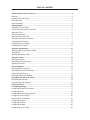 2
2
-
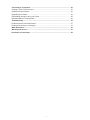 3
3
-
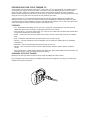 4
4
-
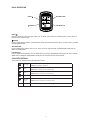 5
5
-
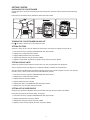 6
6
-
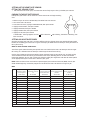 7
7
-
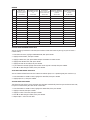 8
8
-
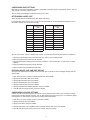 9
9
-
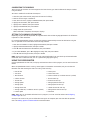 10
10
-
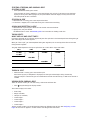 11
11
-
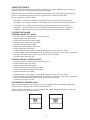 12
12
-
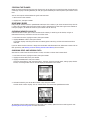 13
13
-
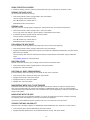 14
14
-
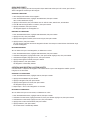 15
15
-
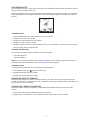 16
16
-
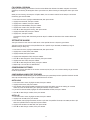 17
17
-
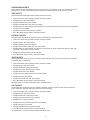 18
18
-
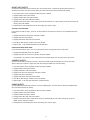 19
19
-
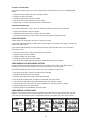 20
20
-
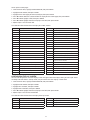 21
21
-
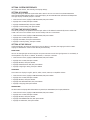 22
22
-
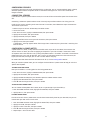 23
23
-
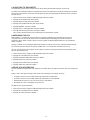 24
24
-
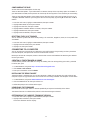 25
25
-
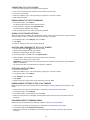 26
26
-
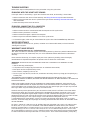 27
27
-
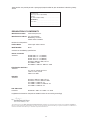 28
28
-
 29
29
-
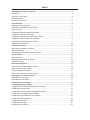 30
30
-
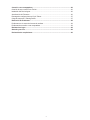 31
31
-
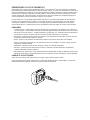 32
32
-
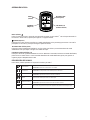 33
33
-
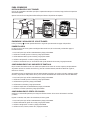 34
34
-
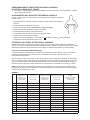 35
35
-
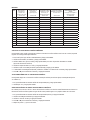 36
36
-
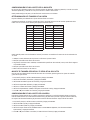 37
37
-
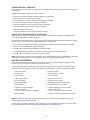 38
38
-
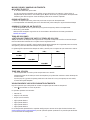 39
39
-
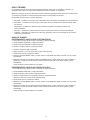 40
40
-
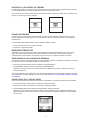 41
41
-
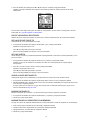 42
42
-
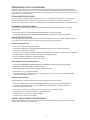 43
43
-
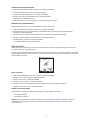 44
44
-
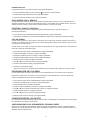 45
45
-
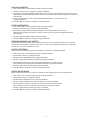 46
46
-
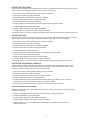 47
47
-
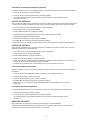 48
48
-
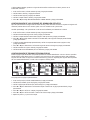 49
49
-
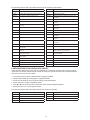 50
50
-
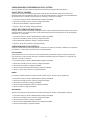 51
51
-
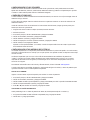 52
52
-
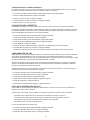 53
53
-
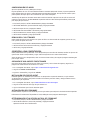 54
54
-
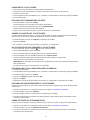 55
55
-
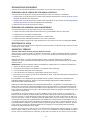 56
56
-
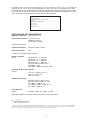 57
57
-
 58
58
-
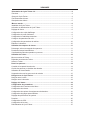 59
59
-
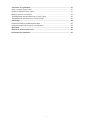 60
60
-
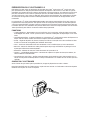 61
61
-
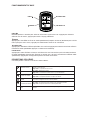 62
62
-
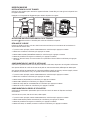 63
63
-
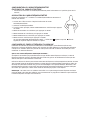 64
64
-
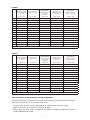 65
65
-
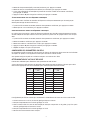 66
66
-
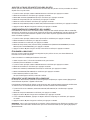 67
67
-
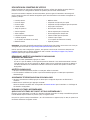 68
68
-
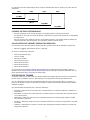 69
69
-
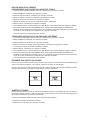 70
70
-
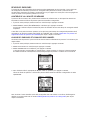 71
71
-
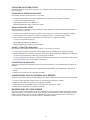 72
72
-
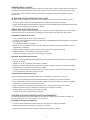 73
73
-
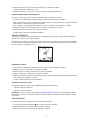 74
74
-
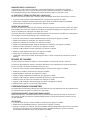 75
75
-
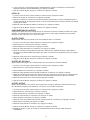 76
76
-
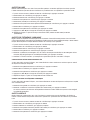 77
77
-
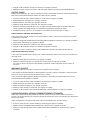 78
78
-
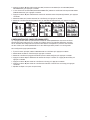 79
79
-
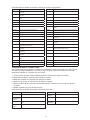 80
80
-
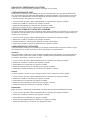 81
81
-
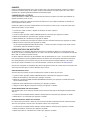 82
82
-
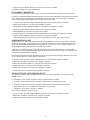 83
83
-
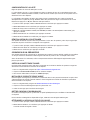 84
84
-
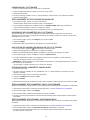 85
85
-
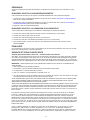 86
86
-
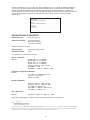 87
87
-
 88
88
-
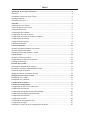 89
89
-
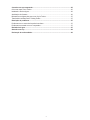 90
90
-
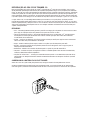 91
91
-
 92
92
-
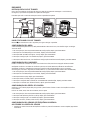 93
93
-
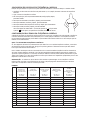 94
94
-
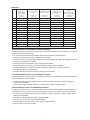 95
95
-
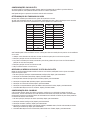 96
96
-
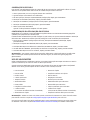 97
97
-
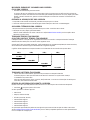 98
98
-
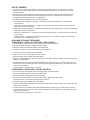 99
99
-
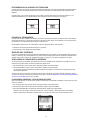 100
100
-
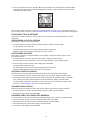 101
101
-
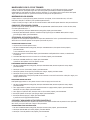 102
102
-
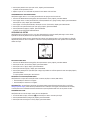 103
103
-
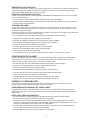 104
104
-
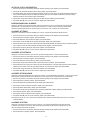 105
105
-
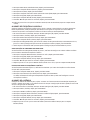 106
106
-
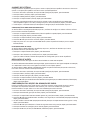 107
107
-
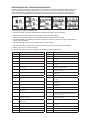 108
108
-
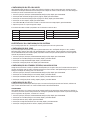 109
109
-
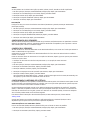 110
110
-
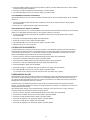 111
111
-
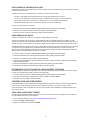 112
112
-
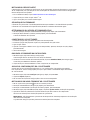 113
113
-
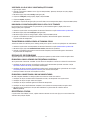 114
114
-
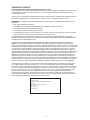 115
115
-
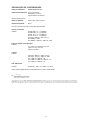 116
116
-
 117
117
-
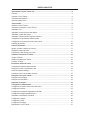 118
118
-
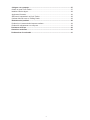 119
119
-
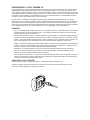 120
120
-
 121
121
-
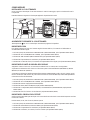 122
122
-
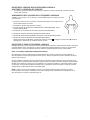 123
123
-
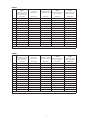 124
124
-
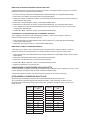 125
125
-
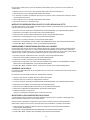 126
126
-
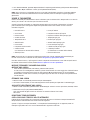 127
127
-
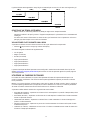 128
128
-
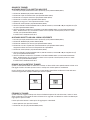 129
129
-
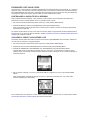 130
130
-
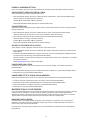 131
131
-
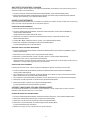 132
132
-
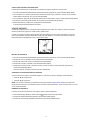 133
133
-
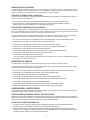 134
134
-
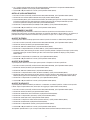 135
135
-
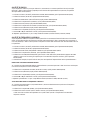 136
136
-
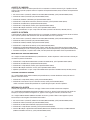 137
137
-
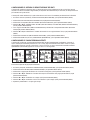 138
138
-
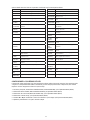 139
139
-
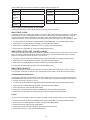 140
140
-
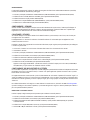 141
141
-
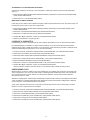 142
142
-
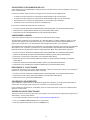 143
143
-
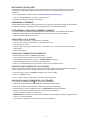 144
144
-
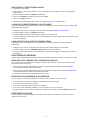 145
145
-
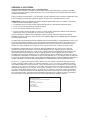 146
146
-
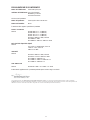 147
147
-
 148
148
-
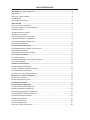 149
149
-
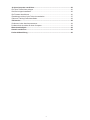 150
150
-
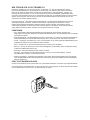 151
151
-
 152
152
-
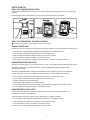 153
153
-
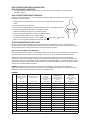 154
154
-
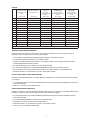 155
155
-
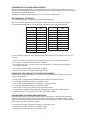 156
156
-
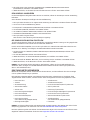 157
157
-
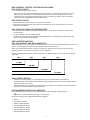 158
158
-
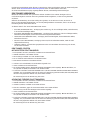 159
159
-
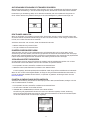 160
160
-
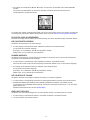 161
161
-
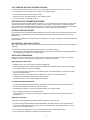 162
162
-
 163
163
-
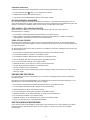 164
164
-
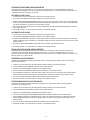 165
165
-
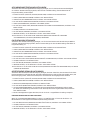 166
166
-
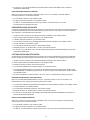 167
167
-
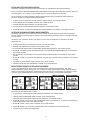 168
168
-
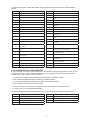 169
169
-
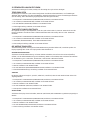 170
170
-
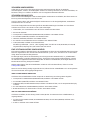 171
171
-
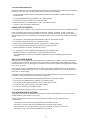 172
172
-
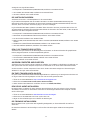 173
173
-
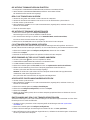 174
174
-
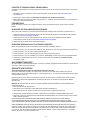 175
175
-
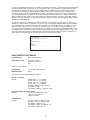 176
176
-
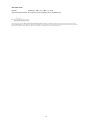 177
177
-
 178
178
-
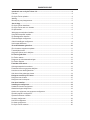 179
179
-
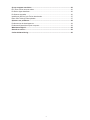 180
180
-
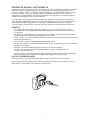 181
181
-
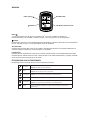 182
182
-
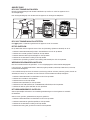 183
183
-
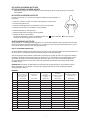 184
184
-
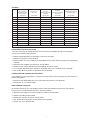 185
185
-
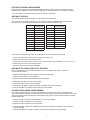 186
186
-
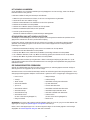 187
187
-
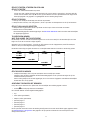 188
188
-
 189
189
-
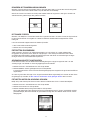 190
190
-
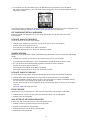 191
191
-
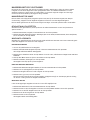 192
192
-
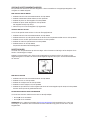 193
193
-
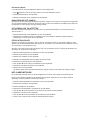 194
194
-
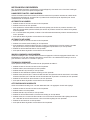 195
195
-
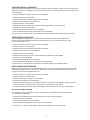 196
196
-
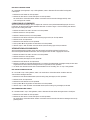 197
197
-
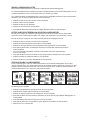 198
198
-
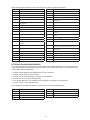 199
199
-
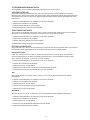 200
200
-
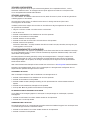 201
201
-
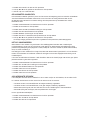 202
202
-
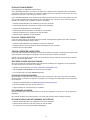 203
203
-
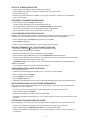 204
204
-
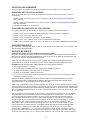 205
205
-
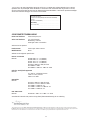 206
206
Timex Cycle Trainer 2.0 GPS Mode d'emploi
- Catégorie
- Moniteurs de fréquence cardiaque
- Taper
- Mode d'emploi
dans d''autres langues
- italiano: Timex Cycle Trainer 2.0 GPS Guida utente
- English: Timex Cycle Trainer 2.0 GPS User guide
- español: Timex Cycle Trainer 2.0 GPS Guía del usuario
- Deutsch: Timex Cycle Trainer 2.0 GPS Benutzerhandbuch
- Nederlands: Timex Cycle Trainer 2.0 GPS Gebruikershandleiding
- português: Timex Cycle Trainer 2.0 GPS Guia de usuario
Documents connexes
-
Timex Cycle Trainer 2.0 GPS Guide de démarrage rapide
-
Timex Ironman Run Trainer 1.0 GPS Manuel utilisateur
-
Timex W-262 184-095000 WW Manuel utilisateur
-
Timex Ironman Run Trainer 2.0 GPS Mode d'emploi
-
Timex Ironman Run Trainer 2.0 GPS Guide de démarrage rapide
-
Timex Ironman Target Trainer HRM with TapScreen Technology Manuel utilisateur
Autres documents
-
Hama 00087698 Le manuel du propriétaire
-
Holux TwoNav Sportiva Plus Quick Manual
-
Tunturi Platinum Upright Bike PRO Le manuel du propriétaire
-
Tunturi Platinum Pro Recumbent Bike Le manuel du propriétaire
-
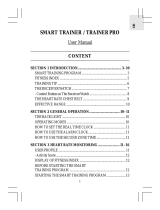 Oregon Scientific HR308 / HR318 Manuel utilisateur
Oregon Scientific HR308 / HR318 Manuel utilisateur
-
Life Fitness Lifecycle Mode d'emploi
-
Tunturi Platinum Crosstrainer PRO Le manuel du propriétaire
-
Elite SUPER CHRONO HYDROMAG DIGITAL Le manuel du propriétaire
-
Holux FUN TREK 130 PRO - Le manuel du propriétaire
-
Brunton ECLIPSE 8096 Manuel utilisateur